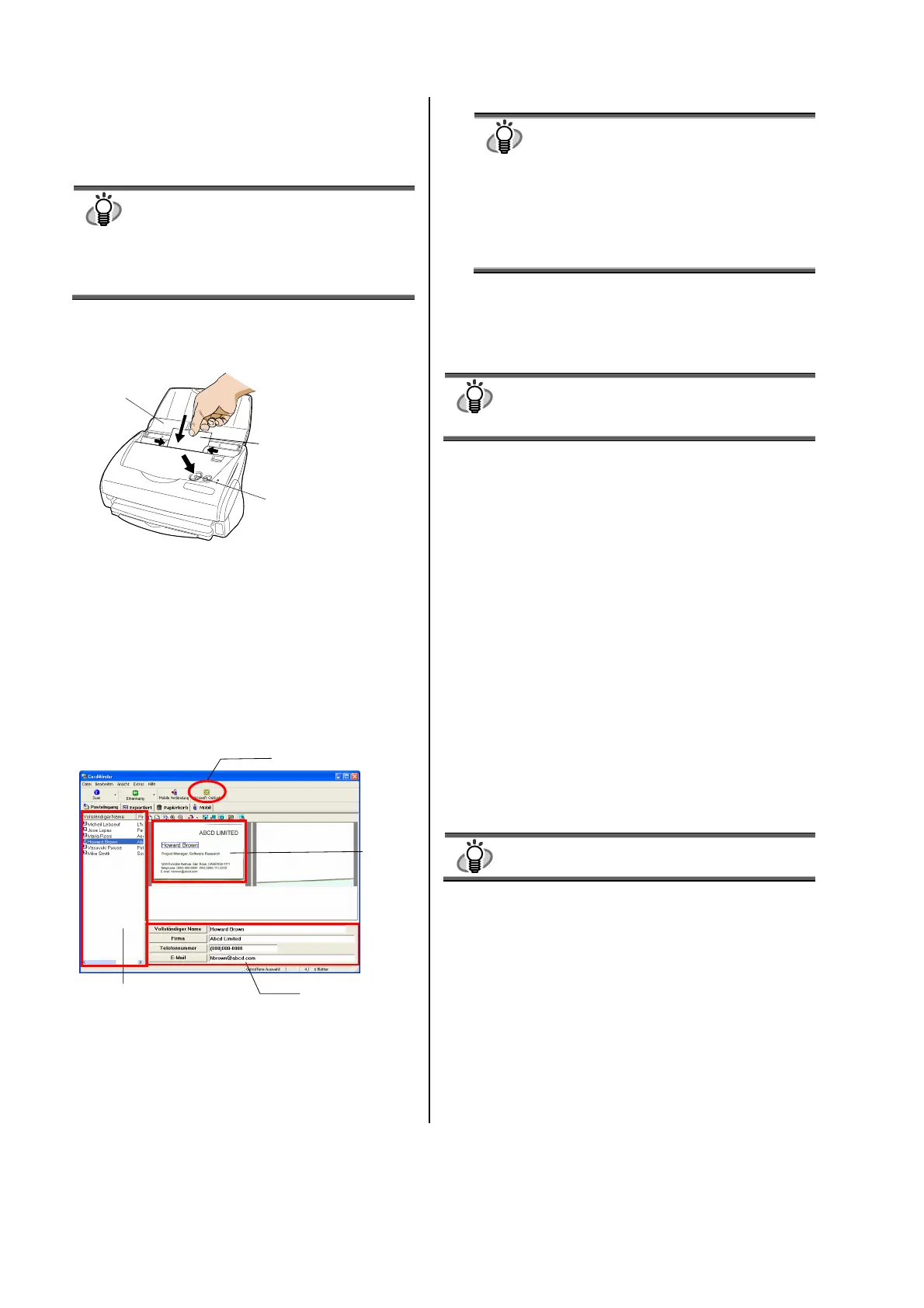10 |
3.4. Visitenkarten scannen
1. Wählen Sie “CardMinder” unter [Anwendung] in
“Scannen und Einstellungen speichern”.
TIP
● Wenn “CardMinder” ausgewählt wurde,
werden nur die [Anwendung] und
[Scanmodus] Registerkarten angezeigt.
● Das “ScanSnap Bedienungshandbuch” auf
der ScanSnap Setup ScanSnap”enthält
weitere Informationen bezüglich der
Einstellungen.
2. Legen Sie die Visitenkarten in den Scanner ein. Passen
Sie die Papierführung an die Breite der Visitenkarte
an.
3. Drücken Sie die [Scan] Taste.
Ö Der Scanvorgang beginnt.
Ö
Das “CardMinder” Fenster öffnet sich und die
erkannten Zeichendaten, Name, Firma und
Emailadresse erscheinen im Fenster.
4. Das unten gezeigte Fenster erscheint.
Wählen Sie eine Visitenkarte aus der Datenliste.
Prüfen Sie die Daten im Ergebnisfeld des Fensters und
korrigieren falls erforderlich vorhandene Fehler.
5. Für Outlook; bestätigen Sie die Daten der Visitenkarte
und wählen dann die entsprechenden Karten für den
Export nach Outlook. Klicken Sie auf [Microsoft
Outlook] in der Symbolleiste. Die Daten werden
exportiert und in Outlook geladen.
TIP
Sie können Daten (im Ergebnisfeld) an folgende
Anwendungen schicken:
● Microsoft
®
Outlook
®
● Outlook Express
● ACT!
TM
● GoldMine
®
Die Daten können auch in CSV-Format
gespeichert werden, um Sie in Anwendungen,
wie etwa Excel zu importieren. Informieren Sie
sich im “CardMinder Benutzerhandbuch”.
6. Starten Sie Outlook, um die importierten Daten der
Visitenkarten zu bestätigen.
7. Wollen Sie “CardMinder” schließen, wählen Sie
[Beenden] im [Datei] Menü.
TIP
“CardMinder” bietet ebenso noch viele andere
nützliche Funktionen.
Das “CardMinder Benutzerhandbuch” der Scan Snap
Setup CD-ROM” enthält weitere Informationen.
3.5. PDF Thumbnail View
“PDF-Thumbnail View” ermöglicht das Betrachten von
PDF-Miniaturansichten mit dem Windows Explorer.
Das Programm wird zusammen mit dem ScanSnap Treiber
installiert und ist standardmäßig deaktiviert.
(*Dieses Programm wird installiert, wenn Sie
Windows 2000
oder
Windows XP
verwenden.)
PDF Thumbnail View aktivieren
1. Wählen Sie im [Start] Menü [Programme] –
[ScanSnap- Treiber] – [PDF Thumbnail View] –
[Konfigurations-Tool].
2.
Klicken Sie im Fenster “PDF Thumbnail View
Funktionseinstell...” auf “Akivieren” und dann auf
[OK].
Ö Man kann die Miniaturansichten der PDF-Dateien mit dem
Windows Explorer betrachten (wie Bitmaps oder JPEGs.)
TIP
Das „ScanSnap Benutzerhandbuch” der „Scan
Snap Setup CD-ROM” enthält weitere Details.
Visitenkarte
(mit der zu scannenden
Seite nach unten)
Papierführung
[SCAN] Taste
[Microsoft Outlook] Taste
Ge-
scanntes
Bild